Windows 11 туршсан тэмдэглэл [3-р хэсэг]

Windows 11 үйлдлийн системийн Pro. хувилбарын Insider Preview 21H2-г хэрэглэж үзээд төрсөн сэтгэгдэл болон, Windows 10-с ялгарах онцлог, давуу болон сул талуудыг энэ нийтлэлээрээ сонирхуулахаар бэлдлээ.
build 22000.100
(2021-07-23)
Microsoft Teams
Чат, эхнээсээ Insider-уудад хүрч эхэлсэн. Цаашдаа, системд суулгагдсан ирдэг болох байх.
Хэрэгслийн мөрний далд самбар
Tray буюу хэрэгслийн мөрний самбар дахь нуугдсан icon-уудыг харуулдаг цонхны загвар өөрчлөгдсөн.
Төвлөрөхөд туслагчийн тохиргоо
Focus assist-ийн тохиргооруу, Actions & Notifications Center буюу Үйлдэл, мэдэгдлийн самбараас шууд хандах боломжтой болсон.
Анхаарал хандуулах дохио
Ачаалласан байгаа ч, цонхыг нь хураасан эсвэл өөр идэвхтэй цонхны цаана далдлаж, дарсан байгаа үед, тухайн програм хэрэглэгчээс хамаарсан үйлдэл шаардах, анхаарлыг нь татах хэрэгцээ тулгарсан үед, хэрэгслийн мөр дээрх icon нь, цөөн удаа, зөөлөн анивчаад, доогуураа улаан зураастай болж мэдэгддэг болсон.

Дэлгэц дээрх гар
Touchscreen буюу мэдрэгчтэй дэлгэцтэй төхөөрөмжинд зориулсан, onscreen keyboard-ны хэрэгслийн мөр дээр харагдах icon шинэ загварт нийцсэн.
Цаг тооны бичиг
Хэрэгслийн мөрөөс хандаж болдог Calendar, бүрэн хумигддаг болсноор, үйлдэл болон мэдэгдлүүдэд илүү их зай гаргаж өгөх боломж бүрдсэн. Зургыг дээрх "Төвлөрөхөд туслагчийн тохиргоо" бүлгийн жишээнээс хараарай.
Дэлгүүр улам бүр сайжирсаар
Store нь хурдан болсны дээр, загвар үзэмж ч сонирхолтой болжээ.



Дээрхээс гадна, асар олон алдаа засагдаж, өөрчлөлтүүд хийгдсэн байгаа. Тэдгээрийн талаар урт жагсаалтыг харахыг хүсвэл ЭНД дараарай.
build 22000.120
(2021-08-06)
Гэр бүлийн аюулгүй байдал (эцэг эхийн хяналт)
Гэр бүлийн гишүүдийнхээ дэлгэц ширтсэн цаг, сүүлд хаанаас интернэт холбогдсон зэргийг харах боломжыг олгох шинэ widget нэмэгджээ.

Chat Badge
Ажлын мөр дээрх Chat, уншаагүй мэдэгдэл, зурвас байгааг илтгэх, тоог нь харуулах тэмдэглэгээтэй болсон.
Загварын зарим жижиг өөрчлөлтүүд
Ажлын мөр дээрх, нээлттэй байгаа цонхны төлвийг харуулагчийн хаах товч болон Alt+Tab дарах үед гарч ирдэг жагсаалтуудын хоорондын зай, үзэмж сайжирсан.
Context menu
Тухайлах цэсийг, хулгана хэрэглэгчдэд зориулан шахаж, цэс хоорондын зайг нь багасгасан.
New
Шинэ хавтас, файл нэмэх цэсийг хялбаршуулсан.
Энэ хувилбарт, Bug Bash буюу алдаа илрүүлж, мэдээлэх уралдаан зохиогдож байгаа учраас, шинэ зүйлс нэмж, өөрчлөхөөс илүүтэй засвар, сайжруулалт төлхүү хийгдсэн байна. Тэдгээрийн талаар урт жагсаалтыг харахыг хүсвэл ЭНД дараарай.
Асуулт & Хариулт
Windows 10-ийн 2021 оны 2 дахь хагасын том шинэчлэлт ямар онцлох зүйлсийг авч ирэх вэ?
Windows 11-тэй зэрэгцэн 1.3 тэрбум хэрэглэгчиддээ хүрэх уг шинэчлэлт дараах 3 том сайжруулалтыг агуулна.
- WPA3 H2E жишиг нэвтэрч, WiFi-ийн аюулгүй байдал сайжирна.
- Windows Hello for Business, нууц үггүй, хялбаршуулсан, шууд ачааллуулах боломжтой төлвийг дэмжсэнээр, хэдхэн минутанд л ажиллагаанд бэлэн болдог (deploy-and-run) болно.
- Windows Subsystem for Linux (WSL) болон Windows дээрх, Linux-д зориулсан Azure IoT Edge-ийн GPU тооцоолол боломжтой болно.
- Windows 11-т оруулахаар төлөвлөгдөөд буй DirectStorage-г мөн Windows 10-ийн шинэчлэлтэнд багтаах талаар санал хэлэлцэгдэж байгаа гэнэ. Уг шинэ боломж нь, XBOX-д агуулагддаг, GPU-ны боловсруулалтыг сайжруулах буюу хөгжүүлэгчдэд өндөр чадалтай төхөөрөмжийг зохион байгуулах гол хэрэгсэл болдог. Тоглоом тоглоход ч их урамтай болох нь дээ.
Эдгээр болон өөр бусад олон олон өөрчлөлт, сайжруулалтуудыг агуулсан байгаа ба, тэдгээрийн талаар дэлгэрэнгүй жагсаалтыг ЭНД дараад уншиж сонирхож болно.
Windows 11 эрт суулгаж үзмээр байна, хаанаас татах вэ?
Windows 10-ийн Settings буюу тохиргооноос Windows Update - Windows Insider цэсээр ороод, Insider хөтөлбөрт гишүүнээр элс. Тэгээд, Dev Channel буюу Хөгжүүлэгчдэд зориулсан суваг дээр нь тохируулчихад л болно. Мэдээж, техникийн шаардлагад бүрэн нийцэж байх ёстойн дээр, бүхий л шинэчлэлтүүдээ бүрэн суулгасан байх хэрэгтэй. Тэгээд бас, Windows 11 Dev Channel дээр 7 хоног бүр шинэчлэлт гардгыг анхаараарай. Өдөр тутам хэрэглэдэг, ажлын компьютер дээр суулгахад тохиромжгүй шүү.
Хэрхэвч, pirated буюу хууль бус хуулбар татаж суулгаж болохгүй шүү. Ийм хуулбарт, чагнагч, тандагч, хорлон сүйтгэгч хавсаргачихсан байх магадлал их байдгыг анхаар. Халдвартай систем суулгачихвал, тэгээд ёстой хувийн мэдээллүүдтэйгээ салах ёс гүйцэтгэх дээрээ тулах байлгүй. Тэгээд ч, үнэгүй шинэчлэлт хэлбэрээр гарах юм чинь, албан ёсны Windows 10-г нь худалдаад авчихгүй юу. Монголд, 25'000-аас 100'000 төгрөгт олдоно шүү дээ. Худалдаж авахдаа, OEM нь тухайн 1 компьютер дээрээ түгжигддэг, өөр компьютерлуу зөөвөрлөгдөхгүй, Retail хувилбар нь компьютероо солих үед, license-ээ шилжүүлж ашиглаж болдог ялгаатай байдгыг анхаараарай.
ШИНЭ! 2021-07-30 өдрөөс, Windows Insider-ийн Beta Channel-р Windows 11-г турших боломжтой болсон.
Android app-г Emulator-гүйгээр шууд ажиллуулж болно гэсэн үү?
Store-с татаж суулгаад шууд ашиглаж болно. Гэхдээ, .apk хэлбэрээр суухгүй гэсэн сураг сонсогдоод байгаа. Ямартай ч, Amazon AppStore-той хамтарч байгаа, удахгүй Android App Bundle (AAB) дэмждэг болох нь тодорхой болоод байна.
Windows 365 үүлэн, хосолмол системийн үзүүлэлт бүх хүнд ялгаагүй, танилцуулга бичлэг дээр харуулсан шигээ байх юм уу?
Тийм. Алсдаа, илүү төлбөр тушаагаад илүү өндөр хүчин чадал авч болдог болох байх л даа. Гэхдээ, одоогоор бол бүх хүнд дээд тал нь 16 Gb RAM (санах ой), 512 Gb багтаамж, 8 цөмтэй CPU болон энгийн хэрэглээнд хангалттай GPU санал болгож байгаа. Хүсвэл эдгээрийг бууруулж, тохируулж болно гэсэн.
Windows 365 хэзээ нээлтээ хийх вэ?
2021 оны 8-р сарын 2-оос, бүх төрлийн бизнест зориулагдан, Windows 10 болон Windows 11-ийг агуулсан байдлаар гарна. Сар бүр тогтмол хураамжтай байна.
Нэмэлт
Өдөр бүр өөр ханын цаас
Lock Screen буюу түгжээний дэлгэц дээрх зураг Spotlight дээр тохируулагдсан үед өдөр бүр өөрчлөгдөж байдаг шүү дээ. Тэгвэл, Desktop Wallpaper дээр мөн адил өдөр бүр солигдож байдаг зургуудыг тавих боломж, аль Windows 8.1-ийн үед л бүрдсэн байсныг Та мэдсэн үү? Bing wallpaper гэх хэрэглүүрийг татаж суулгаад л өдөр бүр өөр өөр өнгө аясыг мэдрэх боломжтой.
Windows 11-д системээсээ ийм тохиргоотой болгох хүсэлтийг Insider-ууд ихээр илгээсэн байна лээ. Тэгэхээр магадгүй, Windows 11-д нэмэлт програм татах хэрэг байхгүй болж ч магадгүй л юм.
Screenshot - Screen Snip
Settings - Accessibility - Keyboard цэсээр ороод, гараас PrntScr дарах үед шууд агшинг буулгахын оронд, Screen Snip буюу дэлгэцийн агшний зургыг хадгалж авахдаа, хүссэн хэмжээгээрээ сонгож, тасладаг програмыг ачааллуулдаг болгож тохируулж болно.
Мөн, дэлгэцийн агшныг шууд буулгаж авсныхаа дараа түүнийг хадгалахдаа Paint зэрэг програм нээж, paste буюу буулгахын оронд, хуулах газраа шууд буулгаж болдог шүү. Жишээ нь, Facebook, Twitter болон өөр зарим веб, програмуудын нийтлэл, сэтгэгдэл, чатын цонхууд г.м.
Тэгээд бас, Win + PrntScr дараад шууд Pictures - Screenshots хавтсанд хадгалаад авч болно.
Touch Keyboard
Windows 11 дээр мэдрэгчтэй дэлгэц дээрх гарны тохиргоо их баялаг болсон. Загвар, хэмжээ, хэлбэр, байршил гээд тохируулж болох бүхий л сонголтуудыг хэрэглэгчид олгосон байна лээ.
Хуучин компьютер дээр Windows 11 Preview суулгах
Хэрэг болох буюу бэлтгэх зүйлс
- .ISO файлыг задлаж/extract чаддаг програм (WinRAR, 7Zip г.м. болон);
- .ISO файл үүсгэж чаддаг програм (Nero, ImgBurn г.м.);
- Windows 10-ийн суулгагчийн .ISO;
- Windows 11 Preview-ийн суулгагчийн .ISO;
Заавар
- .ISO файлуудаа, тусдаа хавтсуудад задла.
- Windows 11 Preview-ийн .ISO-с задарч гарч ирсэн суулгагчийн хавтас дахь /sources дэд хавтсаар, Windows 10-ийн адил хавтсыг соль.
- Өөрчлөгдсөн Windows 11 Preview-ийн суулгагчийн хавтас дахь бүх файлуудаараа шинэ .ISO үүсгэ. Тэгэхдээ дараах зүйлсийг анхаараарай. Үүнд:
- Bootable Disc үүсгэх сонголтыг идэвхжүүлсэн байх;
- Boot дээр /boot/etfsboot.com файлыг зааж өгөх;
- Sector Load-г 8 дээр тохируулах;
Үүнийгээ DVD дээр шарах эсвэл Flash г.м. зөөврийн санах ой дээр boot-тэй бичээд, UEFI, TPM 2.0 шаардлагад нийцэхгүй байгаа компьютер дээр суулгах боломжтой Windows 11 суулгагч дисктэй болчихлоо.
Windows 11 Preview-г идэвхижүүлэх
Ямар 1 шалтгаанаар, ашиглах эрх цуцлагдаж, хугацаа дууссан бол дараах зааврын дагуу ҮНЭГҮЙ дээр нь, элдэв зүйл татахгүйгээр, хялбархан идэвхжүүлж болно.
- CMD буюу Command Prompt-д хандах (Эхлэл цэсээс хайгаад олж болно);
- slmgr /ipk гэж бичээд араас нь 1 зай аваад доорх жагсаалтаас харж байгаад, харгалзах түлхүүрээ олж шивээд Enter дарах. Жишээ нь, Pro. хувилбар суулгасан бол: "slmgr /ipk W269N-WFGWX-YVC9B-4J6C9-T83GX";
- Home: TX9XD-98N7V-6WMQ6-BX7FG-H8Q99
- Home N: 3KHY7-WNT83-DGQKR-F7HPR-844BM
- Home Single Language: 7HNRX-D7KGG-3K4RQ-4WPJ4-YTDFH
- Home Country Specific: PVMJN-6DFY6-9CCP6-7BKTT-D3WVR
- Professional: W269N-WFGWX-YVC9B-4J6C9-T83GX
- Professional N: MH37W-N47XK-V7XM9-C7227-GCQG9
- Education: NW6C2-QMPVW-D7KKK-3GKT6-VCFB2
- Education N: 2WH4N-8QGBV-H22JP-CT43Q-MDWWJ
- Enterprise: NPPR9-FWDCX-D2C8J-H872K-2YT43
- Enterprise N: DPH2V-TTNVB-4X9Q3-TJR4H-KHJW4
- slmgr /skms s8.now.im гэж бичээд, Enter дарснаар KMS server-г ачааллуулах.
- slmgr /ato гэж бичээд, Enter дараад, систем тань бүрэн идэвхижнэ.
Уг нийтлэл болон манай БЛОГ танд таалагдсан бол манай Fb хуудас болон twitter хуудас дээр биднийг дагаарай!
Баярлалаа!





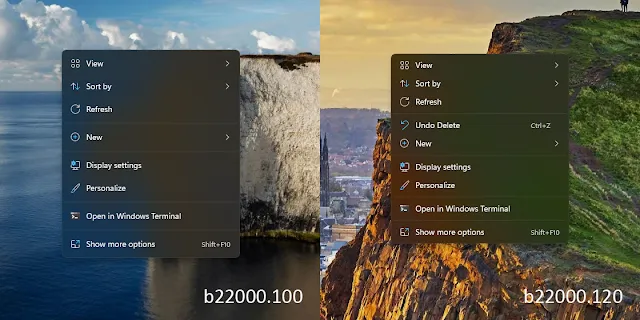
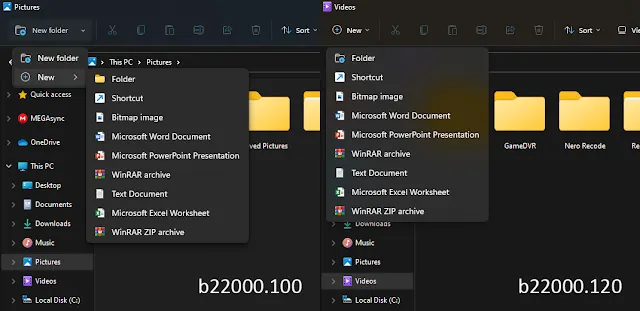
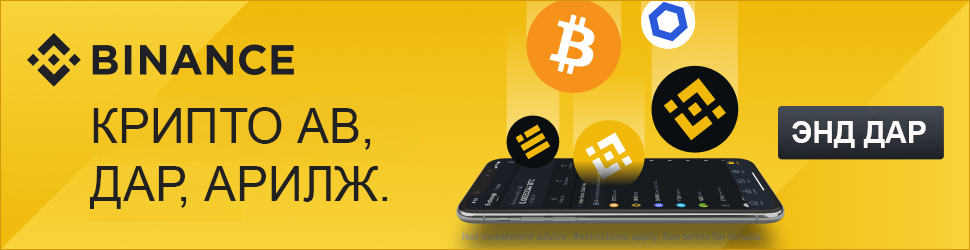
Join the conversation